Σημείωση: Αυτό το άρθρο απευθύνεται σε διαχειριστές μισθωτών του Microsoft 365 που θα ήθελαν να ενεργοποιήσουν ή να απενεργοποιήσουν το Clipchamp στον οργανισμό τους.
Οι διαχειριστές του Microsoft 365 μπορούν να διαχειρίζονται την πρόσβαση στο Clipchamp για μεμονωμένους χρήστες, ομάδες χρηστών ή για ολόκληρο τον οργανισμό τους.
Εάν είστε εξοικειωμένοι με την ενεργοποίηση και την απενεργοποίηση υπηρεσιών, θα δείτε ότι αυτές οι επιλογές είναι οι ίδιες όπως και για άλλες υπηρεσίες που αποτελούν μέρος των SKU του Microsoft 365 για επιχειρήσεις ή για εκπαιδευτικά ιδρύματα.
Μάθετε περισσότερα στις ακόλουθες ενότητες:
Διαθεσιμότητα clipchamp στις SKU του Microsoft 365
Το τυπικό πρόγραμμα της έκδοσης εργασίας του Clipchamp είναι μια συμπεριλαμβανόμενη υπηρεσία στις ακόλουθες άδειες χρήσης του Microsoft 365 για επιχειρήσεις και εκπαιδευτικά ιδρύματα:
|
SKU του Microsoft 365 για Επιχειρήσεις |
SKU του Microsoft 365 για εκπαιδευτικά προγράμματα (από τον Ιούλιο του 2024) |
|---|---|
|
Microsoft 365 E3 |
Microsoft 365 για εκπαιδευτικά προγράμματα Α3 |
|
Microsoft 365 E5 |
Microsoft 365 για εκπαιδευτικά προγράμματα A5 |
|
Microsoft 365 Standard για Επιχειρήσεις |
Microsoft 365 Education A3 Student Use Benefit |
|
Microsoft 365 Premium για Επιχειρήσεις |
Microsoft 365 Education A5 Student Use Benefit |
|
Microsoft 365 E3 Extra Features |
Microsoft 365 A3 Extra Features |
|
Microsoft 365 E5 Extra Features |
Microsoft 365 A5 Extra Features |
Από προεπιλογή, το Clipchamp είναι ενεργοποιημένο για τους χρήστες που έχουν μία από αυτές τις άδειες χρήσης του Microsoft 365 εκχωρημένες σε αυτούς από τον οργανισμό τους.
Νέο Clipchamp για προγράμματα συνδρομής εργασίας
Από τις αρχές Δεκεμβρίου του 2023, εκτός από το ότι το Clipchamp Standard αποτελεί μέρος των προαναφερθέντων αδειών χρήσης του Microsoft 365, το νέο πρόγραμμα Clipchamp Premium είναι διαθέσιμο ως πρόσθετο του Microsoft 365 για μεγάλες επιχειρήσεις ή για Επιχειρήσεις. Οι πελάτες που διαθέτουν ένα από τα προγράμματα άδειας χρήσης που αναφέρονται παραπάνω μπορούν να αγοράσουν το Clipchamp Premium για να αποκτήσουν πρόσβαση σε πρόσθετες δυνατότητες.
Το Clipchamp Standard και το Clipchamp Premium είναι επίσης διαθέσιμα ως μεμονωμένες συνδρομές για τους χρήστες εργασίας που δεν διαθέτουν ένα από τα προγράμματα άδειας χρήσης του Microsoft 365 που αναφέρονται παραπάνω. Για περισσότερες πληροφορίες, ανατρέξτε σε αυτήν την ανακοίνωση.
Πρόσθετες σημειώσεις σχετικά με τη διαθεσιμότητα
-
Το Clipchamp δεν θα προστεθεί στις SKU του Office 365. Ωστόσο, οι συνδρομητές ενός SKU του Office 365 μπορούν να αγοράσουν το Clipchamp ως μεμονωμένη άδεια χρήσης.
-
Οι άδειες χρήσης Microsoft 365 E3/E5 (και A3/A5) Extra Features είναι διαθέσιμες για συνδρομητές των αρχικών SKU microsoft 365 E3/E5 (και A3/A5). Για περισσότερες λεπτομέρειες, ανατρέξτε σε αυτήν τη δημοσίευση ιστολογίου τεχνικής κοινότητας.
-
Για ειδοποιήσεις σχετικά με κυκλοφορίες Clipchamp, συμπεριλαμβανομένης της πιθανής διαθεσιμότητας σε πρόσθετες SKU του Microsoft 365, ακολουθήστε τον χάρτη του Microsoft 365.
Διαχείριση διαθεσιμότητας Clipchamp για μεμονωμένους χρήστες
Για μεμονωμένους χρήστες στους οποίους έχει εκχωρηθεί ήδη μια άδεια χρήσης του Microsoft 365, μπορείτε να καταργήσετε την εκχώρηση του Clipchamp στο Κέντρο διαχείρισης ή μέσω του PowerShell.
Ενεργοποίηση ή απενεργοποίηση του Clipchamp μέσω του κέντρου διαχείρισης
-
Στο κέντρο διαχείρισης, μεταβείτε στη σελίδα Χρεώσεις > Άδειες χρήσης.
-
Στη σελίδα Άδειες χρήσης, επιλέξτε τη γραμμή για ένα συγκεκριμένο χρήστη.
-
Στο δεξιό τμήμα παραθύρου, επιλέξτε ή καταργήστε την επιλογή clipchamp της Microsoft ανάλογα με το εάν θέλετε ο χρήστης να έχει Clipchamp ή όχι.
-
Όταν τελειώσετε, επιλέξτε Αποθήκευση και, στη συνέχεια, επιλέξτε Κλείσιμο.
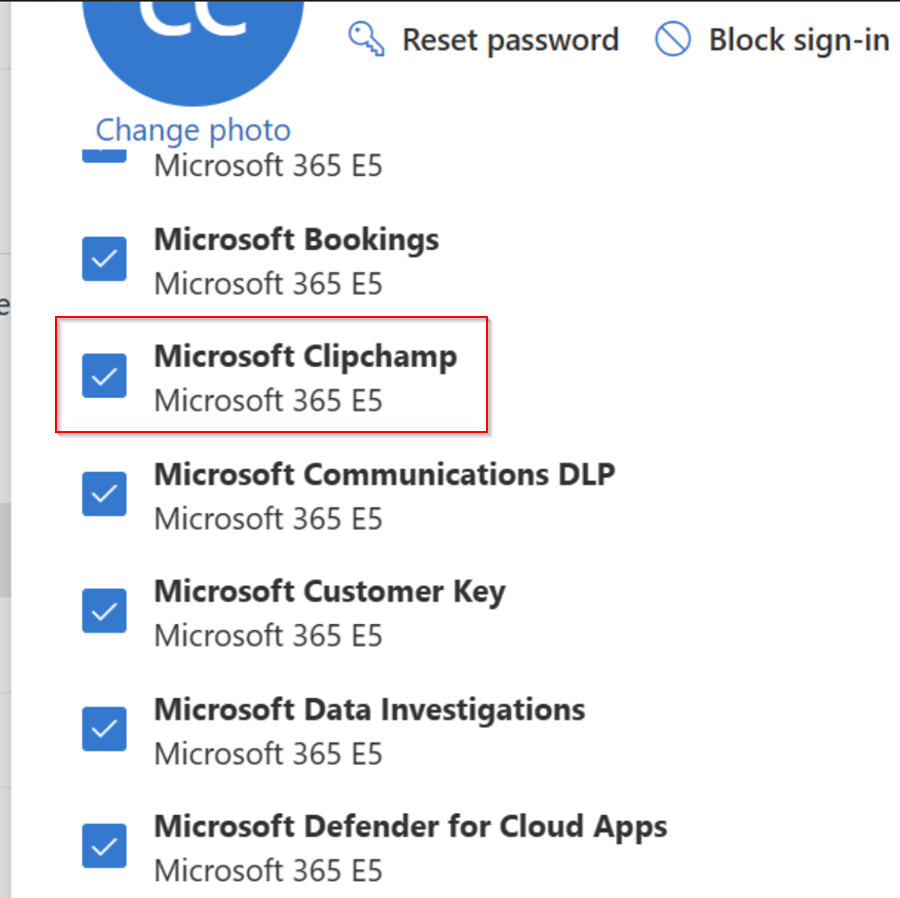
Για περισσότερες πληροφορίες, ανατρέξτε στο θέμα Αλλαγή των εφαρμογών και των υπηρεσιών στις οποίες έχει πρόσβαση ένας χρήστης.
Ενεργοποίηση ή απενεργοποίηση της δυνατότητας Clipchamp μέσω PowerShell
Ως διαχειριστής, μπορείτε επίσης να χρησιμοποιήσετε το PowerShell για να ενεργοποιήσετε ή να απενεργοποιήσετε υπηρεσίες όπως το Clipchamp κατά την εκχώρηση μιας άδειας χρήσης του Microsoft 365 σε ένα χρήστη. Για περισσότερες πληροφορίες, ανατρέξτε στο άρθρο Απενεργοποίηση της πρόσβασης στις υπηρεσίες του Microsoft 365 κατά την εκχώρηση αδειών χρήσης.
Διαχείριση διαθεσιμότητας Clipchamp για ομάδες χρηστών
Για ομάδες χρηστών, μπορείτε να χρησιμοποιήσετε το PowerShell για να ενεργοποιήσετε ή να απενεργοποιήσετε την υπηρεσία Clipchamp.
Όταν βρίσκεστε στη διαδικασία εκχώρησης αδειών χρήσης του Microsoft 365, μπορείτε να απενεργοποιήσετε την πρόσβαση σε συγκεκριμένες υπηρεσίες του Microsoft 365.
Όταν οι άδειες χρήσης έχουν ήδη εκχωρηθεί σε χρήστες και θέλετε να καταργήσετε την υπηρεσία Clipchamp, χρησιμοποιήστε μία από τις παρακάτω μεθόδους:
-
Φιλτράρετε τους λογαριασμούς με βάση υπάρχοντα χαρακτηριστικά λογαριασμού, όπως "Τμήμα" ή "Πόλη", και χρησιμοποιήστε το cmdlet Set-MsolUserLicense με την παράμετρο LicenseOptions για να ενεργοποιήσετε ή να απενεργοποιήσετε την υπηρεσία.
-
Δημιουργήστε μια ομάδα χρηστών και χρησιμοποιήστε το cmdlet Set-MsolUserLicense με την παράμετρο LicenseOptions για να ενεργοποιήσετε ή να απενεργοποιήσετε την υπηρεσία για όλα τα μέλη της ομάδας.
Για περισσότερες πληροφορίες, ανατρέξτε στο θέμα Απενεργοποίηση πρόσβασης σε υπηρεσίες του Microsoft 365 με το PowerShell.
Απενεργοποίηση υπηρεσιών μόνο για συγκεκριμένα τμήματα ή τοποθεσίες
Μπορείτε να χρησιμοποιήσετε τη Μέθοδο 1 παραπάνω με το PowerShell για να φιλτράρετε τους λογαριασμούς με βάση το χαρακτηριστικό Department ή Location και να απενεργοποιήσετε μια υπηρεσία για αυτούς τους λογαριασμούς. Για παράδειγμα, εάν θέλετε να απενεργοποιήσετε το Clipchamp για όλους τους χρήστες στο τμήμα μάρκετινγκ, μπορείτε να χρησιμοποιήσετε αυτή την εντολή:
$LO = New-MsolLicenseOptions -AccountSkuId "contoso:ENTERPRISEPACK" -DisabledPlans "CLIPCHAMP" Get-MsolUser -All | Where-Object {$_.Department -eq "Marketing"} | Set-MsolUserLicense -LicenseOptions $LOΠρέπει να αντικαταστήσετε το "contoso:ENTERPRISEPACK" με το δικό σας AccountSkuId και το "Marketing" με το δικό σας όνομα τμήματος. Μπορείτε επίσης να χρησιμοποιήσετε άλλα χαρακτηριστικά, όπως Πόλη, Χώρα ή Τίτλος, για να φιλτράρετε τους λογαριασμούς.
Το ServicePlanId για Clipchamp είναι a1ace008-72f3-4ea0-8dac-33b3a23a2472. Το ServicePlanName είναι CLIPCHAMP.
Διαχείριση διαθεσιμότητας της εφαρμογής υπολογιστή Clipchamp για Windows
Από προεπιλογή, οι χρήστες στον οργανισμό σας που διαθέτουν αντίστοιχη άδεια χρήσης μπορούν να αποκτήσουν πρόσβαση στην έκδοση εργασίας του Clipchamp μέσω του Microsoft 365 στο web στον Microsoft Edge ή το Google Chrome. Εκτός από την πρόσβαση στο web, το Clipchamp προσφέρει επίσης μια εφαρμογή υπολογιστή για τα Windows 10 και τα Windows 11 για απευθείας εκκίνηση του προγράμματος επεξεργασίας βίντεο.
Έως και την έκδοση 2.9.x, η εφαρμογή υπολογιστή υποστηρίζει μόνο προσωπικούς λογαριασμούς Microsoft. Από την έκδοση 3.x, η εφαρμογή υποστηρίζει εταιρικούς ή σχολικούς λογαριασμούς Microsoft (AAD/Entra ID). Αυτή η νέα έκδοση εφαρμογής τώρα εκκινείται και είναι γενικά διαθέσιμη. Για περισσότερες πληροφορίες, ανατρέξτε στο θέμα: Υποστήριξη εταιρικού λογαριασμού στην εφαρμογή Clipchamp για Windows.
Μπορείτε να ελέγξετε τη διαθεσιμότητα της εφαρμογής υπολογιστή Clipchamp στον οργανισμό σας ως εξής.
-
Συνιστάται να χρησιμοποιήσετε το Intune για να διαχειριστείτε την εφαρμογή. Αυτό λειτουργεί όπως και με τη διαχείριση άλλων εφαρμογών του Microsoft Store. Ανατρέξτε στο θέμα: Προσθήκη εφαρμογών του Microsoft Store στο Microsoft Intune.
-
Συνιστάται επίσης να κάνετε λήψη των πιο πρόσφατων αρχείων προτύπων διαχείρισης Clipchamp (ADMX/ADML) και να τα εισαγάγετε στο Intune για να μπορείτε να χρησιμοποιήσετε τις επιλογές πολιτικής ομάδας που αναφέρονται παρακάτω. Για να μάθετε πώς μπορείτε να εισαγάγετε αρχεία ADMX & ADML στο Intune, ανατρέξτε σε αυτό το άρθρο υποστήριξης.
-
Οι χρήστες σας πρέπει να έχουν την έκδοση εφαρμογής 2.8.0 (ή νεότερη έκδοση), η διαχείριση της εφαρμογής δεν θα λειτουργεί για παλαιότερες εκδόσεις.
-
Η υποστήριξη λογαριασμού AAD/Entra ID είναι διαθέσιμη από την έκδοση 3.x (τουλάχιστον 3.0.10020).
-
Λάβετε υπόψη ότι εάν το Microsoft Store είναι ενεργοποιημένο για τους χρήστες στον οργανισμό σας, μπορούν επίσης να ενημερώσουν την εφαρμογή υπολογιστή Clipchamp στη συσκευή τους μόνοι τους.
Εμπειρία διαχείρισης στο Intune
Επιλογές πολιτικής ομάδας
Μετά την εισαγωγή των αρχείων Clipchamp ADMX/ADML στο Intune (δείτε παραπάνω), μπορείτε να αξιοποιήσετε δύο πολιτικές που διέπουν την πρόσβαση στην εφαρμογή υπολογιστή του Clipchamp.
-
Ενεργοποίηση της εφαρμογής Υπολογιστή Clipchamp: Αυτή η πολιτική σάς επιτρέπει να αποκλείσετε τη χρήση της εφαρμογής σε υπολογιστές Windows.
-
Να επιτρέπεται το Clipchamp για προσωπικούς λογαριασμούς: Αυτή η πολιτική σάς επιτρέπει να αποκλείσετε τη χρήση του Clipchamp για προσωπικούς λογαριασμούς στην εφαρμογή σε υπολογιστές Windows.
Οι δύο πολιτικές είτε απενεργοποιούν πλήρως την εφαρμογή υπολογιστή είτε επιτρέπουν μόνο στους χρήστες σας την πρόσβαση στην έκδοση εργασίας του Clipchamp.
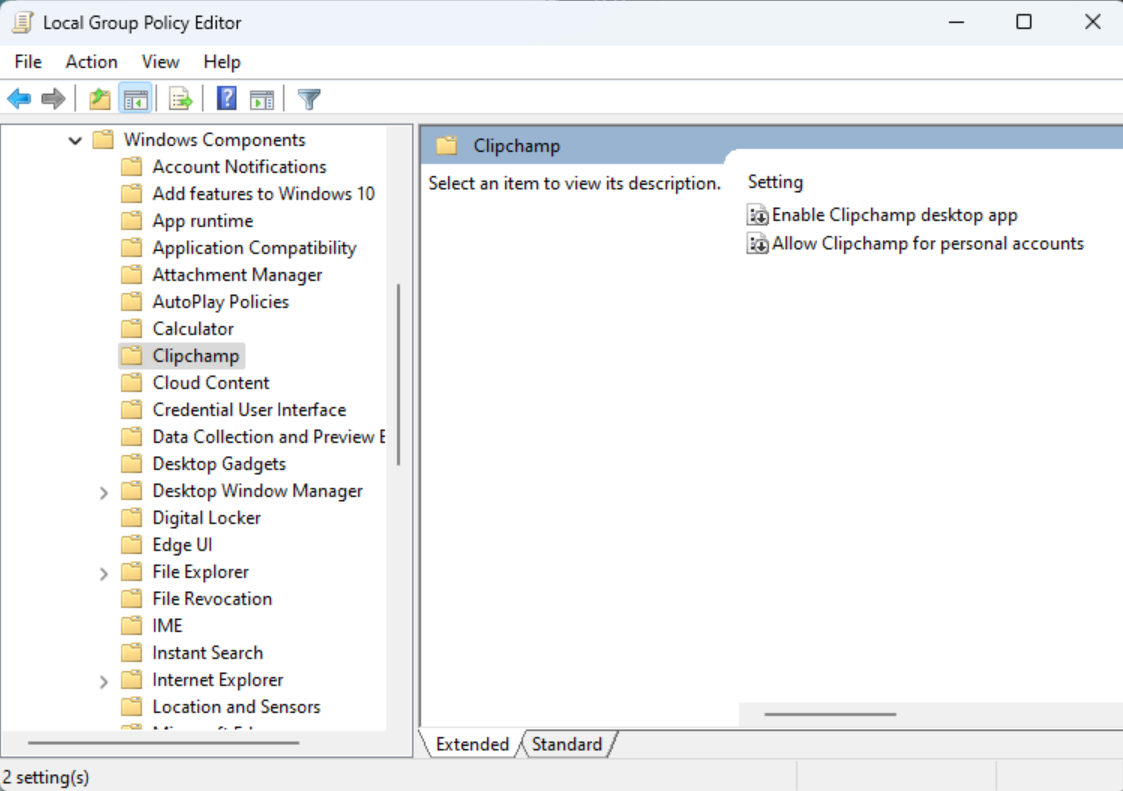
Διαχείριση της εφαρμογής υπολογιστή
Αφού προσθέσετε την εφαρμογή Clipchamp στο Intune, ώστε να μπορείτε να τη διαχειριστείτε όπως περιγράφεται σε αυτό το άρθρο - Προσθήκη εφαρμογών του Microsoft Store στο Microsoft Intune, μπορείτε να
-
ενεργοποίηση ή απενεργοποίηση της εφαρμογής σε συσκευές χρήστη,
-
βεβαιωθείτε ότι θα ενημερωθεί στην πιο πρόσφατη έκδοση,
-
να επιτρέπεται ή να μην επιτρέπεται η χρήση προσωπικών λογαριασμών Microsoft σε αυτό (μέσω της πολιτικής ομάδας που αναφέρεται παραπάνω),
-
ή αποκλείστε τον συνολικά σε συσκευές χρηστών.
Εμπειρία χρήστη
Εάν απενεργοποιήσετε την εφαρμογή υπολογιστή του Clipchamp, αλλά είναι ήδη εγκατεστημένη σε μια συσκευή χρήστη, θα δει το ακόλουθο μήνυμα όταν επιχειρήσουν να εκκινήσουν το Clipchamp.
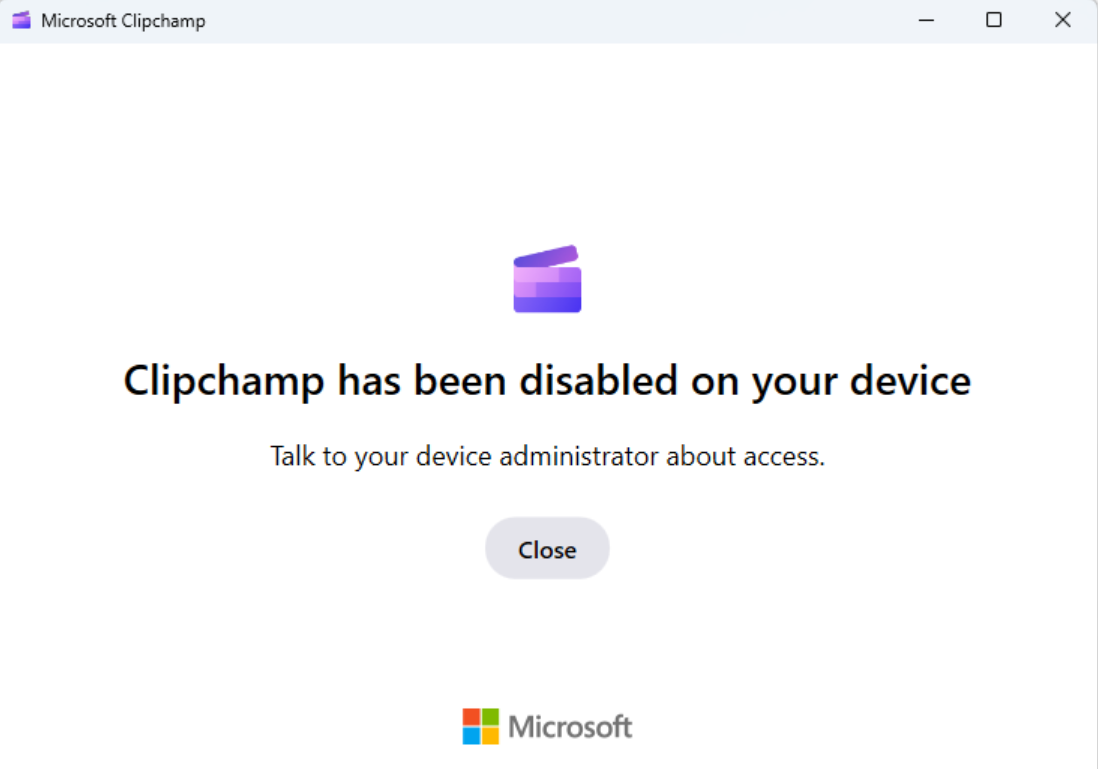
Εάν απενεργοποιήσετε το Clipchamp για προσωπικούς λογαριασμούς Microsoft (MSA) και η έκδοση της εφαρμογής υπολογιστή σε μια συσκευή χρήστη είναι μικρότερη από την έκδοση 3.x (επομένως, 2.9.x), οι χρήστες σας θα βλέπουν τα εξής όταν επιχειρούν να εκκινήσουν το Clipchamp.
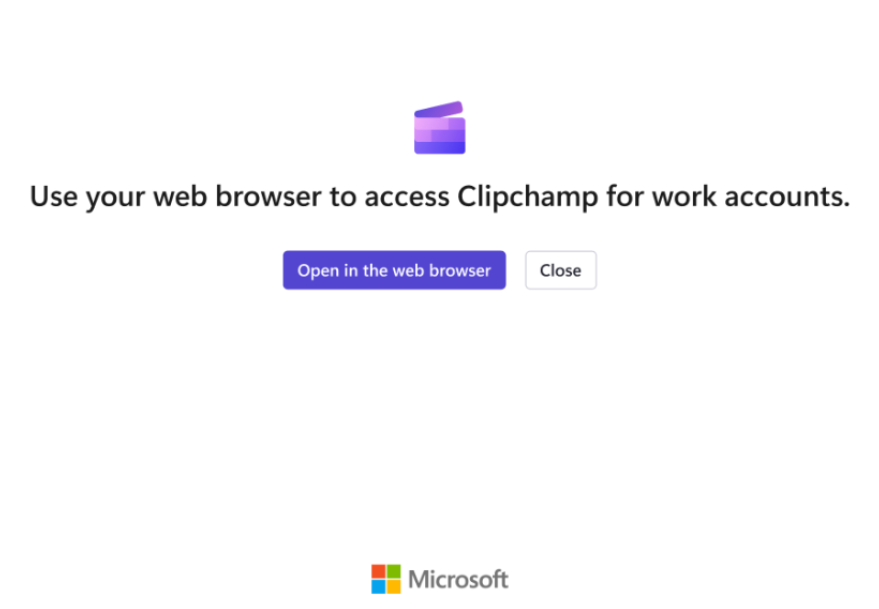
Εάν ενεργοποιήσετε την εφαρμογή στο Intune και ένας χρήστης την εκκινήσει στη συσκευή του, θα συνδεθεί αυτόματα στην έκδοση εργασίας του Clipchamp και θα δει μια σελίδα προορισμού με τα υπάρχοντα έργα επεξεργασίας βίντεο.

Εάν ενεργοποιήσετε την εφαρμογή και επιτρέψετε στους χρήστες σας να συνδεθούν σε προσωπικούς λογαριασμούς Microsoft, καθώς και σε εταιρικούς ή σχολικούς λογαριασμούς, μπορούν να επιλέξουν ποια έκδοση Clipchamp θα ανοίξει στην εφαρμογή υπολογιστή - επαγγελματική ή προσωπική.











